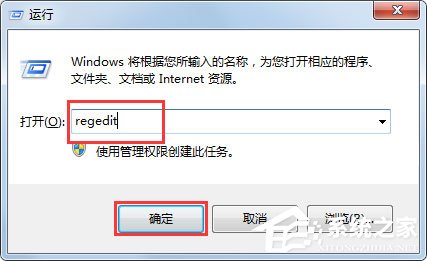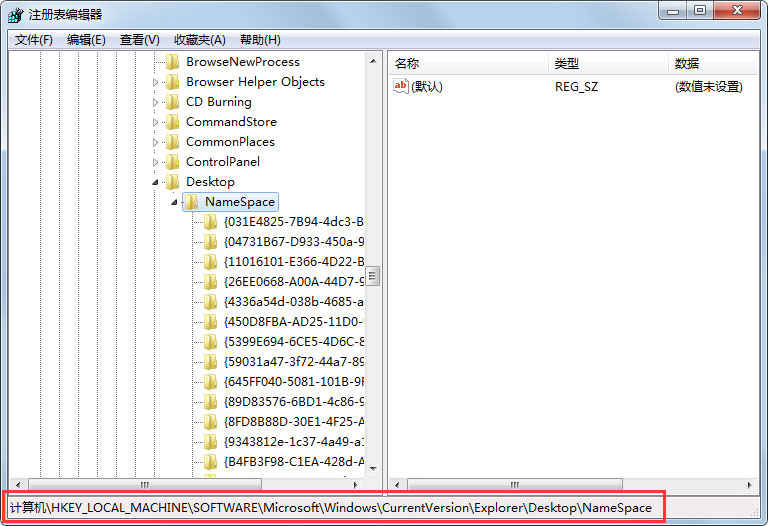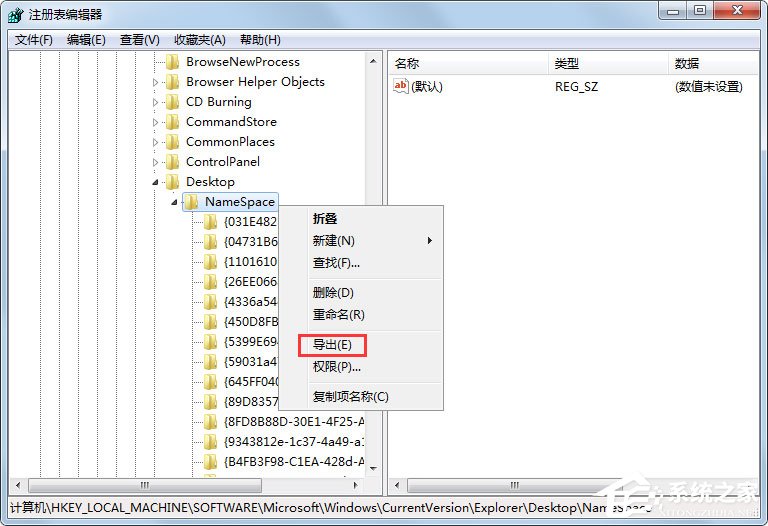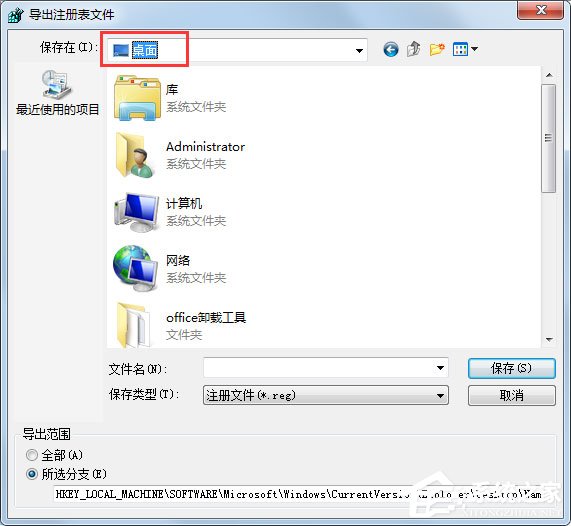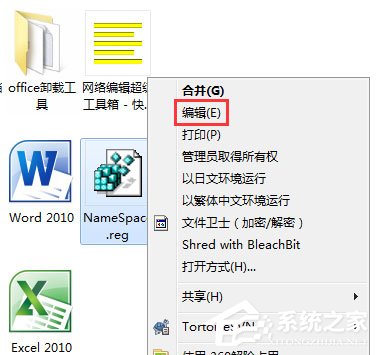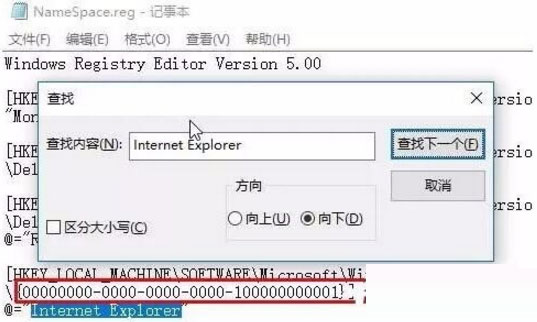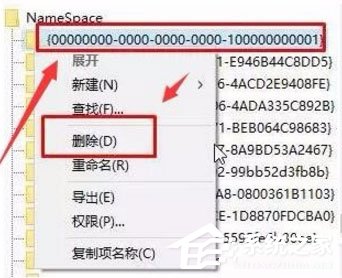Win7桌面IE图标无法删除如何解决? |
您所在的位置:网站首页 › win7 删除ie图标 › Win7桌面IE图标无法删除如何解决? |
Win7桌面IE图标无法删除如何解决?
|
当前位置:系统之家 > 系统教程 > Win7桌面IE图标无法删除
Win7桌面IE图标无法删除如何解决?
时间:2018-05-15 17:57:36 作者:lizhu 来源:系统之家 1. 扫描二维码随时看资讯 2. 请使用手机浏览器访问: https://m.xitongzhijia.net/xtjc/20180515/126506.html 手机查看 评论 反馈  网盘下载
深度技术 GHOST WIN7 SP1 X64 通用正式版 V2020.06
网盘下载
深度技术 GHOST WIN7 SP1 X64 通用正式版 V2020.06
大小:5.71 GB类别:深度技术系统 最近有Win7用户反映,因为很少用到IE浏览器,所以想把桌面上的IE图标给删掉,但却发现IE图标无法删除,不管删除多少次结果都一样,这让用户非常苦恼。那么,Win7桌面IE图标无法删除如何解决呢?接下来,我们就一起往下看看Win7桌面IE图标无法删除的解决方法。 方法/步骤 1、开始处点击运行,或者直接用快捷键按Win+R键,出现运行框,输入regedit,打开注册列表;
2、进入到注册列表后依次找到HKEY_LOCAL_MACHINE\SOFTWARE\Microsoft\Windows\CurrentVersion\Explorer\Desktop\NameSpace,如下图所示:
3、在【NameSpace】项上单击右键,选择导出,接着就会出现让你选择导出的位置,我们一般选择桌面;
4、保存后,回到桌面找到这个文件,然后鼠标右键找到编辑或者打开方式,选择记事本;
5、使用记事本打开刚刚保存的注册表,按“CTRL+F”组合键打开查找功能,在查找中输入“Internet Explorer”内容,找到相应的项目,注意这文件名编号是我们要找的;
6、找到以后切回到注册表中,展开【NameSpace】,在下面找到该上次找到的编号项,单击右键,删除就可以了。
以上就是Win7桌面IE图标无法删除的具体解决方法,按照以上方法进行操作,再次删除IE图标的时候就能顺利删除掉了。 标签 IE图标Win7系统WPS无法初始化Visual Basic环境解决办法 下一篇 > Win7系统在cmd中更改盘符操作步骤 相关教程 电脑连接共享打印机错误0x0000000a的解决方法 Nvidia控制面板首选图形处理器在哪里 Win10应用商店变成英文怎么改成中文? Win10如何强制卸载更新?Win10强制卸载补丁教... Excel表格中字体自动适应格式大小的设置方法 Win10怎么设置开机自动启动程序? Win10千万不要重置?win10重置好还是重装好? Win10系统怎么获取trustedinstaller权限? Win11 23H2动态光效的开启和使用教程 Win11如何进行磁盘扩容-Win11磁盘扩容的操作...
Win7怎么升级win10系统版本?两种方法从Win7升级Win10 
Win7谷歌浏览器字体模糊发虚不清晰的解决方法 
Win7怎么恢复出厂设置?Win7恢复出厂设置方法教学 
Win7怎么安装最新版itunes?Win7安装不了新版itunes解决教程 发表评论共0条  没有更多评论了
没有更多评论了
评论就这些咯,让大家也知道你的独特见解 立即评论以上留言仅代表用户个人观点,不代表系统之家立场 |
【本文地址】
今日新闻 |
推荐新闻 |